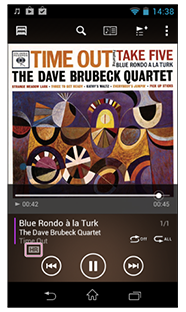ハイレゾ音源を感じてみる(Windowsパソコンをご利用の方)
ハイレゾ音源を“ウォークマン”に転送して、ハイレゾサウンドを楽しみましょう。
ハイレゾ音源を音楽配信サイトから入手し、Media Go (Ver.2.5以降)に取り込めば、簡単に“ウォークマン”に転送できます。
音の艶や厚み、広がり、演奏の微妙なニュアンス、空気感を味わってください。
1. Media Goにハイレゾ音源の曲を取り込む
1
ハイレゾ音楽配信サイトからハイレゾ音源の曲を購入する。
“ウォークマン”で再生可能なハイレゾ音源のファイル形式1)は、WAV(リニアPCM)、FLAC、AIFF、Apple LosslessおよびDSD2)です。ただし、WAVの場合は曲名やアルバム名、ジャケット写真などの情報が付きません。
1) ファイル形式について詳しくは、ヘルプガイドの「対応フォーマット」をご覧ください。
2) DSD形式は“ウォークマン”のソフトウェアを、NW-F880シリーズはVer.1.20以降、NW-ZX1はVer.1.10以降にアップデートした場合に再生できます。また、Media GoはDSD形式のファイル転送に、Ver.2.7以降から対応しています。
お試し用ハイレゾ音源のダウンロードはこちら
3
[ライブラリ]-[ミュージック]をクリックする。
4
曲一覧エリアに取り込みたい曲ファイルをドラッグアンドドロップする。
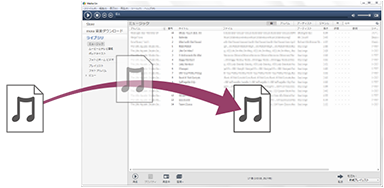
取り込まれた曲が曲一覧エリアに表示されます。
ヒント
- Media Goから音楽配信サイトmoraに直接アクセスして、ハイレゾ音源の曲を購入することもできます。
2. Media Goから“ウォークマン”にハイレゾ音源の曲を転送する
2
“ウォークマン”とWindowsパソコンを同梱のUSBケーブルで接続する。
3
Media Goの[ライブラリ]-[ミュージック]をクリックする。
Media Goへ取り込み済みの曲が一覧表示されます。
5
曲の選択が完了したら、画面右下の[転送]をクリックする。
すべての曲にチェックマークが表示されると転送は完了です。
ご注意
- Media GoがVer.2.7以降でない場合は、DSD転送に対応していないため、MP3またはAAC形式に自動変換されて転送されます。また、Ver.2.7以降の場合は、[ツール]-[ユーザー設定]-[機器]-[機器のユーザー設定]を選び、[機器で必要な場合のみオーディオをエンコードする]にチェックが入っていることを確認してください。チェックが入っていない場合は、MP3またはAAC形式に自動変換されます。
ヒント
- 曲リストの上にあるカラム(A)を右クリックして、メニューから[詳細]を選び、[フォーマット]にチェックを入れると、曲のファイルフォーマットが表示されます。
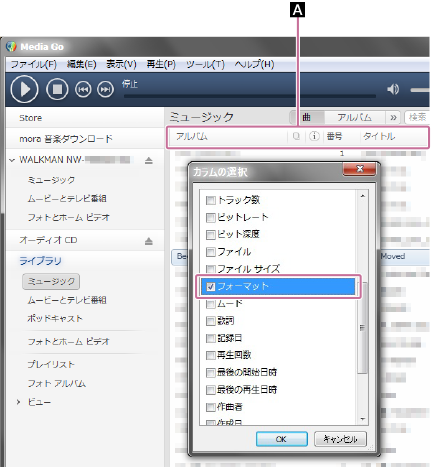
3. “ウォークマン”でハイレゾ音源の曲を再生する
1
ホーム画面で をタップする。
をタップする。
マイライブラリーが表示されます。
3
取り込んだハイレゾ音源の曲を選び、再生する。
ハイレゾ音源再生中は、[HR]アイコンが表示されます。
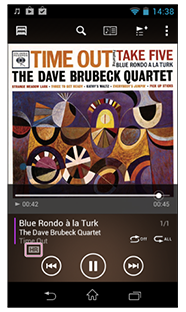
ハイレゾ音源の臨場感をお楽しみください。
ご注意
- Media Goのバージョンをアップデートすると、すべての設定が初期設定に戻ります。設定を変更して使用していた場合は、アップデート後に再設定してください。
ヒント
- ハイレゾ音源を聴く場合、まずは音質設定(NW-F880シリーズはノイズキャンセル機能も)を無効にしてハイレゾそのままの音を感じてみてください。その後、お好みに応じて音質設定を変更してください。
- ハイレゾ音源再生時の電池持続時間は、NW-F880シリーズの場合、FLAC 96kHz/24bitで約26時間、FLAC 192kHz/24bitで約17時間、DSD 2.8224MHz/1bitで約10時間です(いずれもノイズキャンセリング、Bluetooth設定オフ時)。NW-ZX1の場合、FLAC 96kHz/24bitで約25時間、FLAC 192kHz/24bitで約16時間、DSD 2.8224MHz/1bitで約10時間です(いずれもBluetooth設定オフ時)。
- NW-ZX1 はコンデンサー「OS-CON」1)や「POSCAP」1)の特性により、使用開始時から少しずつ音質が変化し、100時間ほど使用すると安定します。
1) 「OS-CON」、「POSCAP」は三洋電機の登録商標です。
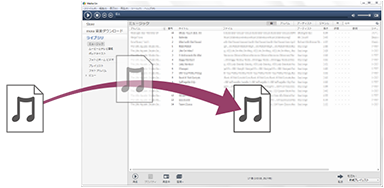

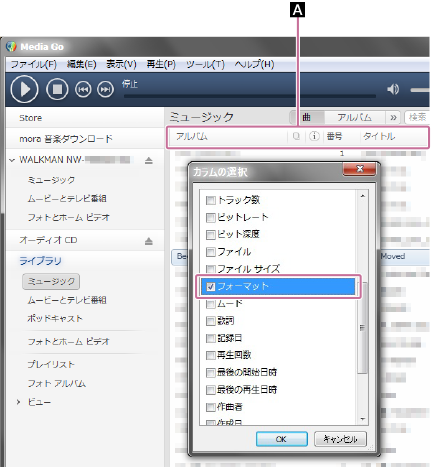
 をタップする。
をタップする。